转换上传视频网站的视频为高清视频的方法 怎么转换上传视频网站的视频为高清视频
时间:2017-07-04 来源:互联网 浏览量:
今天给大家带来转换上传视频网站的视频为高清视频的方法,怎么转换上传视频网站的视频为高清视频,让您轻松解决问题。
大家用手机或者DV拍摄的视频在自己的设备上看,或者传到电脑上看是很清晰的,但是一旦上传到视频网站上了(如优酷等视频网站)上就变得模糊了,是你的视频是不清晰的原因吗?答案当然是否定的,因为你拍摄的视频和视频网站要求的格式不一致,为了能统一在多数的终端上播放你上传的视频,视频网站会把原视频给你自动转换,结果就会出现不清晰的情况了。因此,我们可以提前把自己的视频先转换成网站要求的视频格式再上传就不会出现问题了,下面就给大家介绍一下如何转换:具体方法如下:
1下载安装MediaCoder转换软件,接着运行MediaCoder转换软件,其启动画面如下图:
 2
2
启动后的窗口界面如下图所示,大家先简单的了解一下,方便下面的操作:
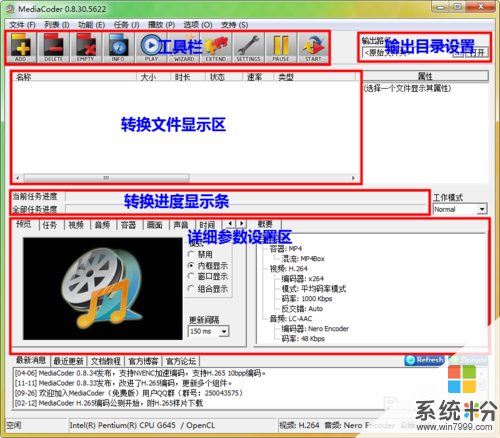 3
3
大体上了解了操作界面后,我们就可以开始了,点击【文件】-【添加文件】,然后找到您需要转换的视频文件:
 4
4
添加完成后,我们就可以设置了,先设置【视频】参数(视频码率可以调高,这样根据原视频的码率而定):
 5
5
再设置【音频】参数:
 6
6
对于【容器】参数来说,我们按照默认的【MP4】就可以了(MP4就是目前使用最广的格式,通用性比较强):
 7
7
最后设置【画面】参数,需要说明的是,如果你自己拍摄的视频分辨率高,也可以从选择框中选择比1920*720更高的视频,不过,生成的视频文件会更大,所以要根据自己的实际情况来定:
 8
8
前面的工作都完成后,接下来就是开始转换了,至于转换文件的保存目录我们可以自定义,也可以不用设置,默认是和你的被转换文件为同一目录。点击【START】按钮开始转换:
 9
9
下图是转换过程中的相关信息,大家可以了解一下,另外,当我们最小化转换软件后,可以预览转换后的视频:

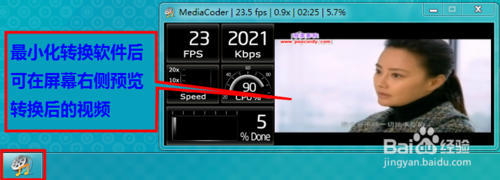 10
10
转换完成后,我们就可以上传转换后的视频文件了,经过转换,我们可以看的清晰了,如果不转换,真的是很模糊。
以上就是转换上传视频网站的视频为高清视频的方法,怎么转换上传视频网站的视频为高清视频教程,希望本文中能帮您解决问题。
我要分享:
相关教程
- ·腾讯视频上传高清视频的方法 腾讯视频如何上传高清视频
- ·怎么向视频网站如优酷视频批量挂机循环上传视频 向视频网站如优酷视频批量挂机循环上传视频的办法
- ·视频怎么转换成音频,视频转音频的方法
- ·如何将音频/视频转换为想要的格式 将音频/视频转换为想要的格式的方法
- ·请问高清视频转化格式可以用什么方法 怎么将高清视频 转化格式
- ·视频文件qsv格式怎样转换为rmvb格式 视频文件qsv格式转换为rmvb格式的方法
- ·如何把图片编辑成文件 如何将照片做成文件发送
- ·通过cmd查看ip地址 使用CMD查找本机IP地址
- ·万能钥匙电脑怎么连接wifi 电脑如何使用WiFi万能钥匙
- ·文件怎么打印a3纸 A3纸打印A4纸步骤
电脑软件教程推荐
- 1 万能钥匙电脑怎么连接wifi 电脑如何使用WiFi万能钥匙
- 2 电脑怎么打开键盘输入 电脑虚拟键盘打开方法详解
- 3 共享打印机无法找到核心驱动程序包 如何解决连接共享打印机时找不到驱动程序的问题
- 4电脑无线网总是自动断开 无线wifi频繁自动断网怎么解决
- 5word怎么显示换行符号 Word如何隐藏换行符
- 6电脑可以用热点连吗? 电脑连接手机热点教程
- 7wifi连接后显示不可上网是什么原因 手机连接WiFi但无法上网怎么办
- 8如何更改outlook数据文件位置 Outlook数据文件默认存储位置更改
- 9没装宽带用什么代替上网 不用宽带如何实现家庭无线上网
- 10苹果日历节气 苹果手机如何设置显示24节气提醒
电脑软件热门教程
- 1 电脑音频服务未启动的解决方法。如何处理音频服务未启动的问题?
- 2 电脑上安装使用微信软件教程
- 3 怎么给华为盒子安装直播软件,华为电视盒子直播软件的安装方法
- 4win许可证即将过期怎么办 如何处理即将过期的Windows许可证
- 5显示器闪屏怎么办? 显示器闪屏处理方法?
- 6ipad屏幕触摸失灵了怎么解决? ipad屏幕触摸失灵了怎么处理?
- 7U盘损坏文件如何恢复 U盘损坏文件恢复的方法有哪些
- 8QQ音乐下载歌曲如何导入手机?歌曲导入手机方法详解。
- 9window10中怎么设置幻灯片播放式背景桌面 window10中设置幻灯片播放式背景桌面的方法
- 10三星手机怎样设置自动重启 三星手机设置自动重启的方法
